Иногда размеры шрифтов интерфейса операционной системы настолько мелки, что слишком напрягают зрение, или наоборот, раздражающе огромны. Можно изменить их, поменяв разрешение экрана, но при этом изменятся и размеры остальных графических элементов на дисплее компьютера. Есть несколько других способов изменения размеров шрифтов, один из них описан ниже. 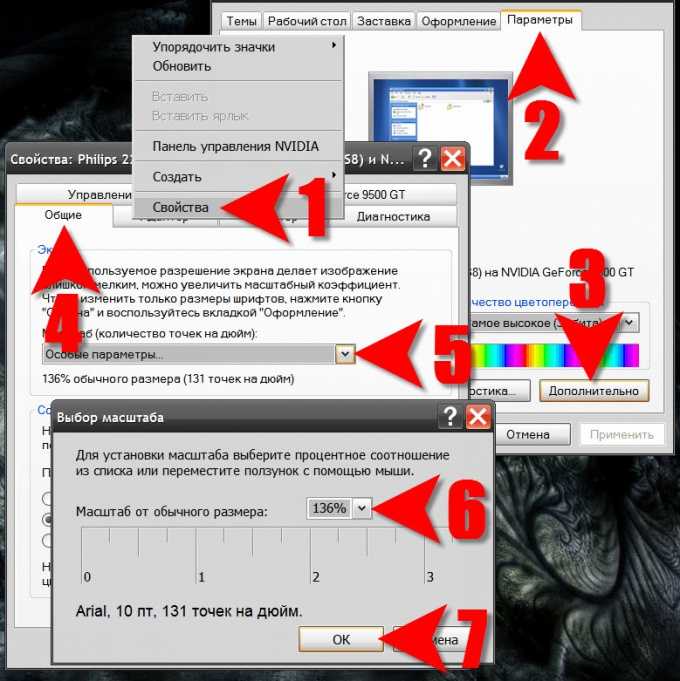
 Вам будет интересно:Как уменьшить шрифт в интернете
Вам будет интересно:Как уменьшить шрифт в интернете
Вопрос « Фотошоп CS3» - 1 ответ
Инструкция
Если вы используете ОС Windows XP, то начните со щелчка правой кнопкой мыши на свободном от ярлыков и открытых окон пространстве рабочего стола. В контекстном меню, которое при этом появится, выберите самый нижний пункт - «Свойства». Таким способом в этой операционной системе открывается окно свойств экрана.
Перейдите на вкладку «Параметры» и щелкните помещенную в правый нижний угол кнопку «Дополнительно».
Выберите коэффициент масштабирования в выпадающем списке на вкладке «Общие» - она открывается по умолчанию. Если помещенные сюда варианты не подходят, то выберите строку «Особые параметры» и ОС откроет для вас новое окошко.
Выберите из списка нужный масштаб или введите с клавиатуры в это поле свое значение. Кроме того, здесь можно настраивать размер визуально, сжимая или расширяя шкалу мышкой при нажатой левой кнопке.
Нажмите кнопку «ОК», когда образец текста в этом окошке станет удовлетворять вашим требованиям к размеру шрифта. ОС покажет сообщение о том, что изменения вступят в силу после установки дополнительных шрифтов и перезагрузки - нажмите «ОК». Если нужные шрифты уже есть в системе, то ОС сообщит об этом - нажмите «ОК» еще раз.
Если вы используете ОС Windows Vista или Windows 7, то откройте меню на кнопке «Пуск» и выберите пункт «Панель управления».
Щелкните в открывшейся панели ссылку «Оформление и личная настройка» («Оформление» в начальных версиях), а затем ссылку «Экран».
Выберите масштаб из предлагаемых вариантов или нажмите ссылку «Другой размер шрифта» в левой панели.
В окошке более точной настройки масштабирования шрифтов все работает точно так же, как в Windows XP - вы можете выбрать подходящее значение в выпадающем списке, ввести свое число с клавиатуры или подобрать масштаб, манипулируя шкалой с помощью мышки. Получив нужный размер, нажмите кнопку «ОК». Окошко закроется, а в список вариантов масштабирования добавится и ваш вариант.
Нажмите кнопку «Применить» и ОС поинтересуется надо ли немедленно перезагрузить компьютер, чтобы вступили в силу изменения, или можно дождаться следующей загрузки компьютера - выберите нужный вам вариант.
Видео по теме
Совет 2: Как изменить размер шрифта
Существует множество случаев, когда бывает нужно поменять размер шрифта. Эта необходимость может коснуться текста надписей рабочего стола и элементов коммуникации системы, оформления документов в текстовых редакторах, надписей на изображениях или на собственной интернет-страничке. 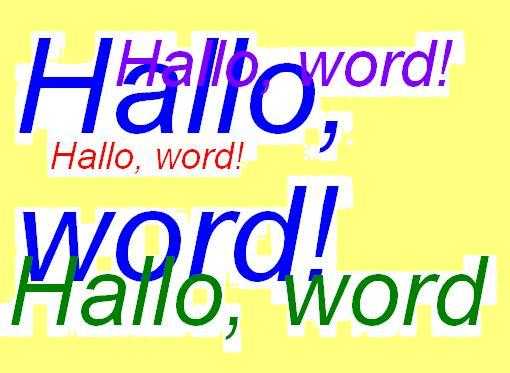
Инструкция
Если вам необходимо поменять размер шрифта для рабочего стола или для других текстовых сообщений в системе Windows, то щелкните по экрану монитора правой кнопкой мышки и выберите в меню пункт «Свойства», раскройте окно «Оформление» и задайте размер шрифта. Для того чтобы поменять шрифт в текстах всплывающей подсказки, заголовках и окнах сообщений, прейдите в меню «Дополнительно» и установите для каждого пункта желаемый размер шрифтов.
При работе с текстовыми редакторами, пакетом MicroSoft Offiсe и пр., размер шрифта можно поменять на панели текста, где он задается численным параметром. Здесь же можно изменить и его тип, а также задать толщину и наклон. В простейшем текстовом редакторе, типа встроенного в систему Блокнота, параметры шрифта можно задать, нажав пункт «Формат» и выбрав в окне «Шрифт».
Панель текста откроется и в графическом редакторе, когда вы выберите инструмент «Текст», если панель не появилась, то проверьте, подключена ли она в меню «Вид», расположенном на главной панели. На панели вы можете выбрать подходящий шрифт и его размер.
Если вам необходимо изменить размер шрифта в тексте формата HTML, то для этого можно воспользоваться парными тегами от <Н1> до <Н6> с фиксированными размерами шрифтов, написав в строке <Н1> Hallo, word! , или задав размер шрифта в теге font. Для этого его желаемый размер следует указать в качестве значения параметра size: font color="#000000" size="4". Здесь параметр color задает цвет выводимого на экран текста, а параметр size – его размер.
